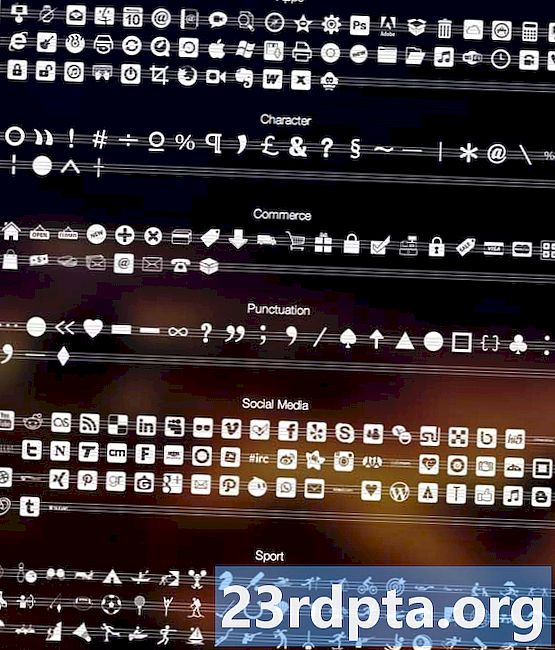مواد
- گوگل کے ساتھ
- تصاویر اور ویڈیوز
- دوسری فائلیں
- ترتیبات اور ایپس
- بیک اپ کے دیگر اختیارات استعمال کرنا
- غیر کال شدہ فون
- جڑوں والے فون
- آپ کے کمپیوٹر میں بیک اپ حاصل کرنا
فون خود بخود ڈیٹا کا بیک اپ لینے میں بہتر ہو رہے ہیں ، لیکن بدقسمتی سے ہمیشہ یہ امکان موجود رہتا ہے کہ آپ اپنا فون کھو بیٹھیں گے یا اسے پانی میں چھوڑیں گے اور سب کچھ کھو دیں گے۔ شکر ہے کہ اس اعداد و شمار کو بیک اپ کرنے کے بہت سارے طریقے موجود ہیں ، اس بات کو یقینی بناتے ہوئے کہ اگر آپ کے فون پر کچھ ہوتا ہے تو بھی ، آپ اپنے بچوں کی ان تمام شرمناک تصاویر کو نہیں گنیں گے جن کو آپ ان کی 21 ویں سالگرہ کے موقع پر دکھانا تھا۔
چاہے یہ گوگل ، ایک تھرڈ پارٹی ایپ ، یا آپ کے کمپیوٹر کے ذریعہ ہو ، یہاں یہ یقینی بنائے جانے کے لئے فون کو مناسب طریقے سے بیک اپ کیسے بنایا جائے کہ آپ اپنے آپ کو کبھی بھی ایسی صورتحال میں نہیں پائیں گے جہاں آپ کھوئے ہوئے ڈیٹا کے ساتھ ختم ہوجائیں۔
- بہترین Android بیک اپ ایپس
- اپنے SMS ، MMS اور کال لاگوں کو خود بخود بیک اپ کیسے بنائیں
گوگل کے ساتھ
آپ کے بیشتر ڈیٹا کا بیک اپ رکھنا واقعی گوگل کے ساتھ بہت آسان ہے ، اور پچھلے کچھ سالوں میں اس سے کہیں زیادہ آسان ہو گیا ہے۔ بدقسمتی سے گوگل کے توسط سے ابھی تک اینڈرائیڈ فون کے لئے ایک اسٹاپ بیک اپ طریقہ موجود نہیں ہے ، لیکن مختلف قسم کے ڈیٹا کا بیک اپ لینے کے طریقے موجود ہیں۔ تاہم ، یاد رکھیں کہ ان آپشنز میں ایس ایم ایس جیسی چیزوں کا احاطہ نہیں کیا گیا ہے ، حالانکہ ہمارے پاس پورا مضمون ہے جس میں آپ کی مدد کرنے میں مدد مل سکتی ہے۔ یہاں گوگل کے ساتھ اپنے ڈیٹا کا بیک اپ لینے کا طریقہ ہے۔
تصاویر اور ویڈیوز

اگر آپ پہلے سے ہی گوگل فوٹو استعمال نہیں کررہے ہیں تو ، آپ کو ہونا چاہئے۔ سروس بادل میں لیتے ہر تصویر اور ویڈیو کا خود بخود پشتارہ بن جاتی ہے ، لہذا آپ کو کبھی بھی اپنے میڈیا کو دستی طور پر بیک اپ نہیں لینا پڑے گا۔ اگر فوٹو ایپ پہلے ہی آپ کے فون پر موجود نہیں ہے تو ، آپ اسے یہاں ڈاؤن لوڈ کرسکتے ہیں۔ ایک بار انسٹال ہوجانے کے بعد ، آپ کو یہ یقینی بنانا ہوگا کہ فوٹو آپ کی فائلوں کا بیک اپ بیک کرنے کے لئے سیٹ ہوگئی ہے۔ یہ کرنے کا طریقہ یہاں ہے:
- گوگل فوٹو ایپ کھولیں
- مینو میں ، ترتیبات کی طرف جائیں
- 'بیک اپ اور مطابقت پذیری' پر تھپتھپائیں
- یقینی بنائیں کہ سوئچ آن ہے
گوگل فوٹو کے بارے میں بہترین حصہ؟ آپ اپنی مرضی سے زیادہ سے زیادہ فائلیں اپ لوڈ کرسکتے ہیں۔ تصاویر اور ویڈیوز میں مفت لامحدود اسٹوریج آپشن کیلئے 1080p کا زیادہ سے زیادہ اپلوڈ کا معیار ہوگا ، جو زیادہ تر لوگوں کے ل enough کافی حد تک اچھا ہونا چاہئے۔ اگر آپ اپنی تصاویر اور ویڈیوز کی ریزولیشن کا اصل معیار رکھنا چاہتے ہیں تو ، آپ کر سکتے ہیں ، لیکن یہ آپ کے گوگل ڈرائیو اسٹوریج کی حدود کے مقابلہ ہوگا۔ اپنے گوگل فوٹو اپ لوڈ کے معیار کی جانچ کرنے کا طریقہ یہاں ہے:
- گوگل فوٹو ایپ کھولیں
- مینو میں ، ترتیبات کی طرف جائیں
- 'بیک اپ اور مطابقت پذیری' پر تھپتھپائیں
- 'اپ لوڈ سائز' پر تھپتھپائیں
- اپنی پسند کا آپشن منتخب کریں (مفت لامحدود اسٹوریج کے ساتھ اعلی معیار ، یا گوگل ڈرائیو اسٹوریج کی حدود کے ساتھ اصل)
یقینا ، آپ کے پاس شاید آپ کے فون پر صرف فوٹو اور ویڈیوز موجود ہیں۔ یہاں کچھ طریقوں سے آپ دوسری فائلوں کا بیک اپ لے سکتے ہیں۔
دوسری فائلیں

گوگل ڈرائیو آپ کو اپنی دوسری فائلوں کو کلاؤڈ میں اسٹور کرنے دیتا ہے ، اس کا مطلب ہے کہ وہ کسی بھی منسلک ڈیوائس سے قابل رسائی ہوں گے۔ فولڈرز اور فائلوں کو دستی طور پر اپ لوڈ کرنے کے لئے ، ان ہدایات پر عمل کریں:
- اگر آپ کے پاس پہلے سے موجود نہیں ہے تو ، گوگل ڈرائیو ایپ ڈاؤن لوڈ کریں
- ایپ میں ، '+' کے بٹن پر دبائیں
- دبائیں ‘اپ لوڈ’
- جس فائل (فائل) کا آپ بیک اپ کرنا چاہتے ہیں اسے منتخب کریں
- یہی ہے!
ترتیبات اور ایپس
اپنے فون کی ترتیبات اور ایپس کو بیک اپ کرنے کے ل you ، آپ Android بیک اپ سروس استعمال کرنا چاہتے ہیں۔ یہ خدمت بنیادی طور پر آپ کے استعمال کردہ ایپس اور ان ترتیبات کی حمایت کرتی ہے جن کی آپ نے زیادہ تر گوگل ایپس میں انتخاب کیا ہے ، جس سے نئے فون پر ان ترتیبات کو بحال کرنا آسان ہوجاتا ہے۔ اینڈروئیڈ بیک اپ سروس کے ساتھ کس چیز کا بیک اپ حاصل ہوتا ہے اس کی مکمل فہرست کے لئے ، یہاں جائیں۔ بصورت دیگر ، اس کو چالو کرنے کے لئے نیچے دی گئی ہدایات پر عمل کریں:
- اپنے اسمارٹ فون کی سیٹنگ ایپ کھولیں
- نیچے "اکاؤنٹس اور بیک اپ" پر سکرول کریں اور اس پر ٹیپ کریں
- "بیک اپ اور بحال" پر ٹیپ کریں
- "میرے ڈیٹا کا بیک اپ لیں" پر ٹوگل کریں اور اپنے اکاؤنٹ کو شامل کریں ، اگر وہ پہلے سے موجود نہیں ہے
اور یہ بات ہے! آپ کے آلے کا سب سے زیادہ بیک اپ ہونا چاہئے۔ جب تک کہ ، یقینا. ، آپ گوگل کی اپنی بجائے تیسری پارٹی کی خدمت استعمال کرنا چاہتے ہیں۔
بیک اپ کے دیگر اختیارات استعمال کرنا

گوگل کی خدمات بہت اچھی ہیں ، لیکن اگر آپ ایک زیادہ جامع حل تلاش کررہے ہیں۔ ایک ایسا کام جو ہر چیز کا بیک وقت بیک اپ بناتا ہے ، یعنی - آپ کو تھرڈ پارٹی ایپ استعمال کرنے کی ضرورت پڑسکتی ہے۔
غیر کال شدہ فون
آپ کے ڈیٹا کا بیک اپ لینے کے ل there بہت ساری زبردست ایپس موجود ہیں ، اور بہترین میں سے ایک سپر بیک اپ اور بحال ہے۔ یہ آپ کو اپنے فون پر انفرادی آئٹمز ، جیسے ایپس ، رابطے ، ایس ایم ایس ، کیلنڈرز ، صوتی کالز اور بہت کچھ کی بیک اپ لینے کی اجازت دیتا ہے۔ صارفین اس کی وضاحت کرسکتے ہیں کہ بعد میں بیک اپ آسانی سے معلوم کرنے کے لئے کہاں جاتے ہیں اور آپ کلاؤڈ اسٹوریج میں بیک اپ لینے کے ساتھ خودکار بیک اپ بھی شیڈول کرسکتے ہیں۔
- سپر بیک اپ اور بحال ڈاؤن لوڈ کریں
- آپ آئٹم کے زمرے کی ایک فہرست دیکھیں گے جس کا آپ بیک اپ کرسکتے ہیں (تصاویر ، ایپس ، وغیرہ)
- منتخب کریں کہ آپ کس زمرے میں بیک اپ لینا چاہتے ہیں
- انفرادی آئٹمز کو منتخب کریں جو آپ اپنے بیک اپ میں شامل کرنا چاہتے ہیں
- "بیک اپ" پر تھپتھپائیں
اور بس اتنا ہے۔ آسان ، ٹھیک ہے؟
جڑوں والے فون

اگرچہ زیادہ تر لوگوں کو ضرورت نہیں ہے کہ اپنے فون کو اپنی ضرورت کے بیک اپ کے ل root جڑیں لگائیں ، لیکن آپ کے فون کی جڑ سے آپ کو کچھ اور چیزوں کا بیک اپ لینے میں مدد مل سکتی ہے۔ اپنے فون کو جڑ سے ، آپ کے فون کی ہر چیز کو بحال کیا جاسکتا ہے ، بشمول ایپ کی ترتیبات ، سسٹم کا ڈیٹا ، اور یہاں تک کہ وائی فائی پاس ورڈ۔ جڑے ہوئے فون کا بیک اپ لینے کے لئے سب سے زیادہ استعمال شدہ ایپس میں سے ایک ٹائٹینیم بیک اپ ہے۔ جبکہ ٹائٹینیم بیک اپ یقینی طور پر ہے دیکھنا تھوڑی پرانی ہے ، حقیقت میں یہ ایک بہت ہی طاقت ور ایپ ہے۔ یہاں یہ ہے کہ ٹائٹینیم بیک اپ کا استعمال کرکے اپنی فائلوں کا بیک اپ کیسے لیں:
- ایپ کو ڈاؤن لوڈ اور کھولیں
- اوپر دائیں کونے میں مینو کے بٹن پر ٹیپ کریں اور ’بیچ ایکشنز‘ کو منتخب کریں۔
- ہر وہ چیز منتخب کریں جس کا آپ بیک اپ کرنا چاہتے ہیں
- اگر یہ پہلی بار ہے جب آپ اپنے آلے کا بیک اپ لے رہے ہیں تو ، آپ کم از کم 'تمام صارف ایپس کا بیک اپ' اور 'تمام نظام کا ڈیٹا بیک اپ' منتخب کرنا چاہیں گے۔
- آپ ڈراپ باکس یا گوگل ڈرائیو میں فائلوں کا بیک اپ لینے کا بھی انتخاب کرسکتے ہیں ، اگر آپ اپنا فون کھو جانے کی صورت میں کرنا چاہتے ہو۔
- آپ ایک وصولی کے موافق. زپ بیک اپ فائل تشکیل دینے کا بھی انتخاب کرسکتے ہیں
- اس سے یہ یقینی بنتا ہے کہ اگر آپ کے فون کی سسٹم فائلیں خراب ہوگئیں یا کوئی اور واقعہ پیش آجائے جو آپ کو اپنے فون کو بوٹ کرنے سے روکتا ہے تو ، آپ بیک اپ سے اپنے فون کو بحال کرنے کے قابل ہو جائیں گے
ٹائٹینیم بیک اپ کی مکمل وضاحت اور یہ کیسے کام کرتا ہے ، کے لئے یہاں جائیں۔
آپ کے کمپیوٹر میں بیک اپ حاصل کرنا
اپنے آلے کو کلاؤڈ میں یا خود فون پر بیک اپ لینے کے بجائے ، آپ اپنی آسان فائلوں کو بعد میں آسانی سے اپنے کمپیوٹر میں بیک اپ کرنا چاہتے ہو۔ خوش قسمتی سے ، یہ کرنا بہت آسان ہے ، اور عمل بہت یکساں ہے چاہے آپ میک یا پی سی صارف ہوں۔ میک صارفین کو لوڈ ، اتارنا Android فائل ٹرانسفر ایپ ڈاؤن لوڈ اور انسٹال کرنے کی ضرورت ہوگی۔ اپنے Android ڈیوائس کو کسی کمپیوٹر میں بیک اپ رکھنے کا طریقہ یہ ہے:
- اپنے USB کیبل سے اپنے فون کو اپنے کمپیوٹر میں پلگ کریں
- ونڈوز پر ، ‘میرا کمپیوٹر’ پر جائیں اور فون کا اسٹوریج کھولیں
- میک پر ، Android فائل ٹرانسفر کھولیں
- جن فائلوں کو آپ بیک اپ کرنا چاہتے ہو اسے اپنے کمپیوٹر کے فولڈر میں گھسیٹیں
اور یہ بات ہے!
چاہے آپ کو اپنے آلے کا مکمل بیک اپ بنانے کی ضرورت ہو یا آپ صرف اس بات کو یقینی بنانا چاہتے ہو کہ آپ اپنی تصاویر کو کھوئے نہیں ، آپ کے فون کا بیک اپ کرنا مشکل نہیں ہونا چاہئے۔ شکر ہے ، ایسا نہیں ہے! اگر آپ اپنے فون کو بیک اپ کرنے کے لئے کسی بھی بہتر طریقوں کے بارے میں سوچ سکتے ہیں تو ہمیں تبصرے کے سیکشن میں بتائیں۔